आपको कभी-कभी GroupMe के साथ फ़्रीज़िंग या क्रैश होने जैसी समस्याओं का सामना करना पड़ सकता है। यह उपयोगकर्ता अनुभव को बाधित करता है और सामान्य कार्यक्षमता में बाधा डालता है। ऐप के साथ ऐसा होने के अलग-अलग कारण हो सकते हैं। सौभाग्य से, अधिकांश क्रैश को ठीक किया जा सकता है और ऐप को वापस सामान्य स्थिति में लाया जा सकता है।

यदि GroupMe लगातार क्रैश हो रहा हो तो यह आलेख उपयोग करने के लिए कुछ महत्वपूर्ण समस्या निवारण विकल्पों को शामिल करता है।
GroupMe को ठीक करने से क्रैश समस्या बनी रहती है
कभी-कभार क्रैश होने की संभावना के बावजूद, GroupMe सबसे विश्वसनीय और स्थिर मैसेजिंग प्लेटफ़ॉर्म में से एक है। समस्या को समझने और यह क्यों उत्पन्न होती है, इसे समझने से इसे ठीक करना आसान हो जाता है।
ऐसे कई कारण हैं जिनकी वजह से GroupMe ऐप क्रैश होता रहता है:
- ऐप सर्वर डाउन हो सकता है या रखरखाव के अधीन हो सकता है।
- आपकी ओर से इंटरनेट कनेक्टिविटी की समस्या हो सकती है।
- हो सकता है कि आप GroupMe ऐप का उपयोग कर रहे हों जो पहले से ही पुराना हो चुका है।
- आपके ऐप में छोटी-मोटी गड़बड़ियाँ या बग हो सकते हैं।
हालाँकि ये सबसे आम कारण हैं, लेकिन ये एकमात्र कारण नहीं हैं। नीचे कई मुद्दों के समाधान दिए गए हैं। यदि एक विकल्प काम नहीं करता है, तो अगले पर जाएँ।
डिवाइस को पुनरारंभ करें
यदि आप अपने डिवाइस पर किसी भी समस्या का सामना करते हैं तो आपको हमेशा सबसे पहले यही प्रयास करना चाहिए। यदि आपका GroupMe ऐप क्रैश होता रहता है, तो अपने डिवाइस को पुनरारंभ करें क्योंकि यह बड़ी और छोटी गड़बड़ियों को हल कर सकता है। यह पावर बटन दबाकर और पुनरारंभ विकल्प चुनकर किया जाता है।
यूएसबी पर राइट प्रोटेक्शन कैसे हटाएं
ऐप पुनः प्रारंभ करें
यह विचार करने के लिए एक और अपेक्षाकृत सरल विकल्प है। ऐप को बंद करें और खोलें. हो सकता है कि आपको बस इतना ही करना पड़े। इस तरह, आप कुछ समस्याओं को ठीक करके ऐप को फिर से लॉन्च करते हैं। आप GroupMe ऐप से लॉग आउट करने का प्रयास कर सकते हैं, थोड़ी देर प्रतीक्षा कर सकते हैं और फिर से लॉग इन कर सकते हैं। इससे समस्या का समाधान हो सकता है. यदि ऐसा नहीं होता है, तो अन्य विकल्प आज़माएँ।
GroupMe सर्वर स्थिति की जाँच करें
यदि ऐप अभी भी क्रैश हो रहा है, तो ऐप स्थिति सर्वर की जांच करें। आप जैसी वेबसाइट पर जाकर ऐसा कर सकते हैं डाउनडिटेक्टर . वेबसाइट पर, सर्च बार में 'GroupMe' टाइप करें और परिणामी ग्राफ़ में स्पाइक की प्रतीक्षा करें। यदि कोई स्पाइक है, तो सर्वर में समस्या हो सकती है।
वैकल्पिक रूप से, ट्विटर पर जाएं और जांचें कि क्या 'ग्रुपमी डाउन' के बारे में कोई ट्वीट पोस्ट किया गया है। यदि सर्वर डाउन है, तो आप इसके बारे में बहुत कुछ नहीं कर सकते। आपको तब तक इंतजार करना होगा जब तक कि चीजें अपने अंत में हल न हो जाएं।
अपना इंटरनेट संपर्क जांचे
GroupMe अपनी अपेक्षानुसार कार्य करने के लिए इंटरनेट कनेक्टिविटी पर निर्भर करता है। यदि आपके पास इंटरनेट समस्या है, तो आपको सामान्य कार्यक्षमता बहाल करने के लिए अपने आईएसपी से संपर्क करने या किसी अन्य नेटवर्क पर स्विच करने की आवश्यकता हो सकती है। यह वाई-फाई और मोबाइल डेटा दोनों के लिए सच है। आप किसी भी ब्राउज़र को खोलने का प्रयास करके और खोज करके कनेक्शन का परीक्षण कर सकते हैं। अपने वाई-फाई या मोबाइल डेटा को बंद करना और फिर दोबारा चालू करना संभावित रूप से कुछ समस्याओं को ठीक कर सकता है।
वैकल्पिक रूप से, उड़ान मोड सक्रिय करें, कुछ सेकंड प्रतीक्षा करें और इसे फिर से निष्क्रिय करें। फिर आप जांच सकते हैं कि ऐप काम कर रहा है या नहीं।
GroupMe ऐप कैश साफ़ करें
इससे समस्या को हल करने में मदद मिल सकती है. कैश साफ़ होने पर क्रैश होना या लोड न होना रुक सकता है।
- अपने डिवाइस पर सेटिंग ऐप लॉन्च करें।

- GroupMe ऐप ढूंढें और उसका चयन करें।
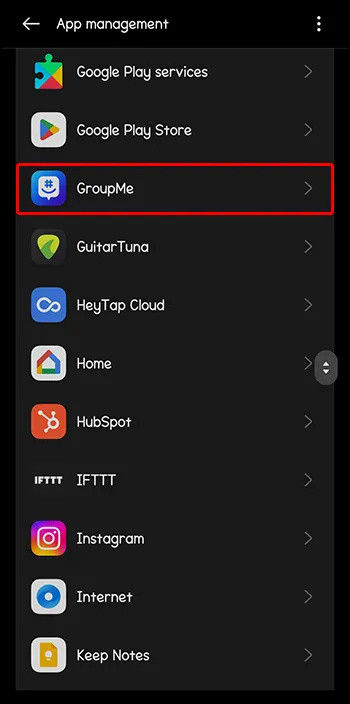
- 'भंडारण' चुनें।
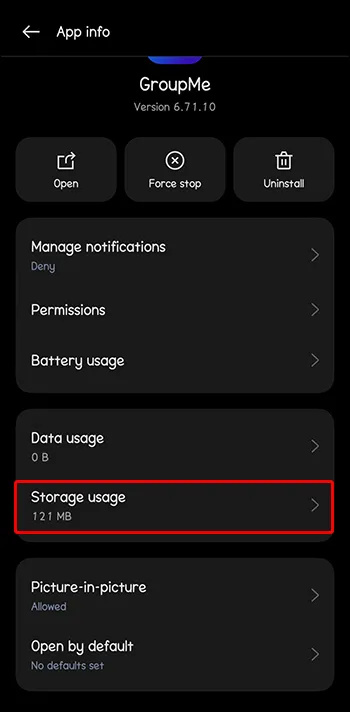
- 'कैश साफ़ करें' विकल्प पर टैप करें।
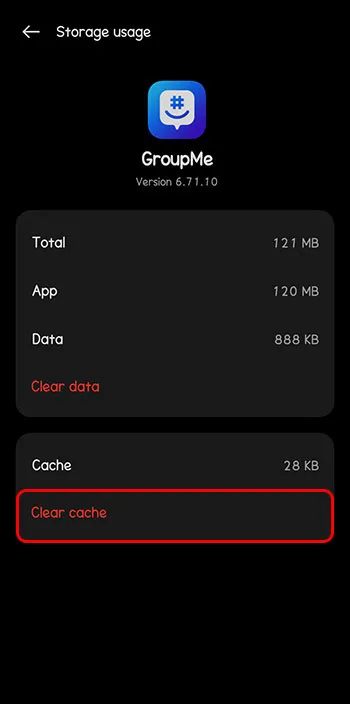
- अपने डिवाइस को पुनरारंभ करें और जांचें कि ऐप ठीक से काम कर रहा है या नहीं।
ऐप विरोध का समाधान करें
ऐसे समय होते हैं जब इंस्टॉल किए गए ऐप्स और GroupMe ऐप के बीच टकराव उत्पन्न होता है। यह असंगत सॉफ़्टवेयर घटकों के कारण हो सकता है। परस्पर विरोधी सिस्टम कॉन्फ़िगरेशन और पृष्ठभूमि प्रक्रियाओं के कारण क्रैश हो सकता है।
ऐप अपडेट की जांच करें
यदि आप पुराने GroupMe संस्करण का उपयोग कर रहे हैं, तो आपको क्रैश होने या काम न करने सहित कुछ समस्याओं का सामना करना पड़ सकता है। पुराने संस्करणों में महत्वपूर्ण अद्यतनों और सुविधाओं का अभाव हो सकता है जो कार्यक्षमता में सुधार के लिए आवश्यक हैं।
हमेशा नवीनतम संस्करण चलाना महत्वपूर्ण है। Google Play Store, Apple App Store और Microsoft Store पर जाएं, अपडेट जांचें और डाउनलोड करें। एक बार अपडेट होने के बाद, ऐप का एक बार फिर परीक्षण करें।
डिवाइस बैटरी सेविंग मोड बंद करें
बैटरी मोड बंद करने से कुछ ऐप्स अपने पूर्ण कार्यों और सुविधाओं तक पहुंच बंद कर देते हैं। ऐसे में, GroupMe जैसे ऐप्स पूरी तरह से काम करने में विफल हो सकते हैं। यदि फोन के पावर सेविंग मोड या लो पावर मोड पर होने पर आपको क्रैश होने की समस्या आती है, तो इसे सामान्य सेटिंग्स पर पुनर्स्थापित करें।
- डिवाइस 'सेटिंग्स मेनू' खोलें।

- 'बैटरी' चुनें।
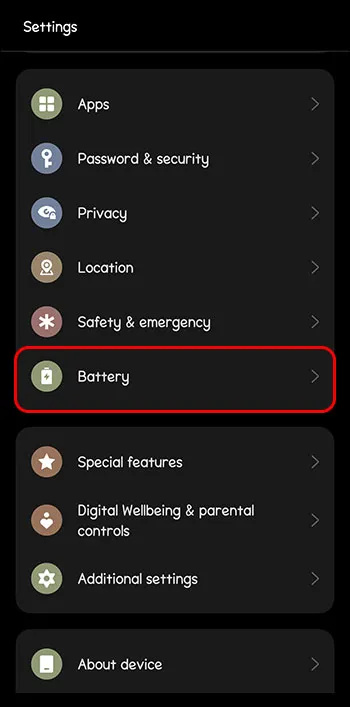
- यदि बैटरी सेविंग मोड चालू है, तो इसे बंद कर दें।
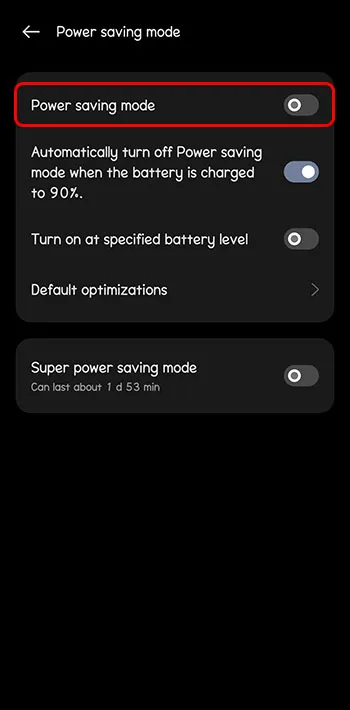
ध्यान दें कि आपके द्वारा उपयोग किए जा रहे फ़ोन मॉडल या सॉफ़्टवेयर संस्करण के आधार पर चरण थोड़े भिन्न हो सकते हैं।
वीपीएन अक्षम करें
वीपीएन का उपयोग करने से कभी-कभी ऐप संबंधी समस्याएं उत्पन्न हो जाती हैं। यदि आप देखते हैं कि वीपीएन चालू होने पर ऐप क्रैश हो जाता है, तो इसे बंद करें और जांचें कि क्या समस्या हल हो गई है।
ऐप को अनइंस्टॉल करें और दोबारा इंस्टॉल करें
यदि उपरोक्त सभी तरीकों के बाद भी ऐप क्रैश हो जाता है, तो आपको इसे पूरी तरह से हटाने और एक बार फिर से इंस्टॉल करने का प्रयास करना चाहिए। यह कुछ मामलों में काम करता है. एक बार पुनः-इंस्टॉलेशन पूरा हो जाने पर, जांचें कि कार्यक्षमता बहाल हो गई है या नहीं।
फ़ायरवॉल और सुरक्षा सॉफ़्टवेयर हटाएँ
फ़ायरवॉल GroupMe ऑपरेशन में हस्तक्षेप कर सकते हैं। ऐप को गलती से खतरे के रूप में पहचाना जा सकता है। ऐसे मामले में, नेटवर्क कनेक्शन अवरुद्ध हो जाते हैं जिससे दुर्घटना होती है। ऐसी सुविधाओं को हटाने से संभवतः GroupMe को पुनर्स्थापित किया जा सकता है।
फोन को रोकू टीवी से कैसे कनेक्ट करें
GroupMe सहायता से संपर्क करें
जब अन्य सभी तरीके विफल हो जाएं तो आपको ये कदम उठाने की आवश्यकता है। आपको समस्या को सहायता टीम को समझाना चाहिए जो बदले में लगातार समस्या को हल करने के लिए तरीकों की पेशकश कर सकती है। उनके पास अतिरिक्त समस्या निवारण विकल्प हो सकते हैं जिनकी वे अनुशंसा कर सकते हैं।
GroupMe को बैक अप और रनिंग प्राप्त करें
डेवलपर्स से अपेक्षा की जाती है कि वे बग और गड़बड़ियों के बिना बेहतर ऐप्स बनाएं। कभी-कभी, खराब ऐप प्रोग्रामिंग के कारण क्रैश हो जाता है। ऐसे में इसे भविष्य के अपडेट के जरिए ठीक किया जा सकता है। हालाँकि, समस्या के लिए हमेशा डेवलपर को दोषी नहीं ठहराया जाता है। अन्य कारक विभिन्न प्रणालियों और उपकरणों पर समस्या का कारण बन सकते हैं। आपको हमेशा समस्याओं की जांच और समस्या निवारण करना चाहिए। इस तरह, आप समाधान ढूंढ सकते हैं और ऐप द्वारा दी जाने वाली सुविधाओं का आनंद लेना जारी रख सकते हैं।
क्या आपने कभी GroupMe के क्रैश होने की समस्या का सामना किया है? यदि हां, तो आपने इसे कैसे संभाला? नीचे टिप्पणी अनुभाग में हमें बताएं।









